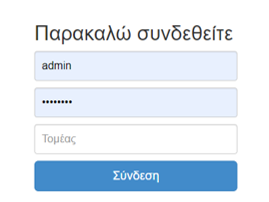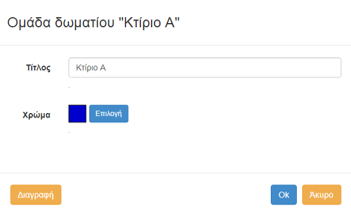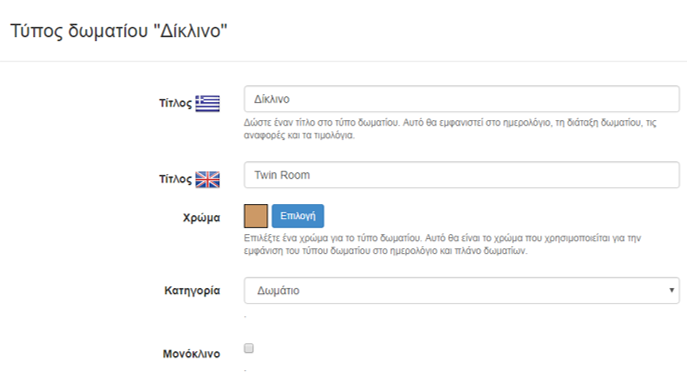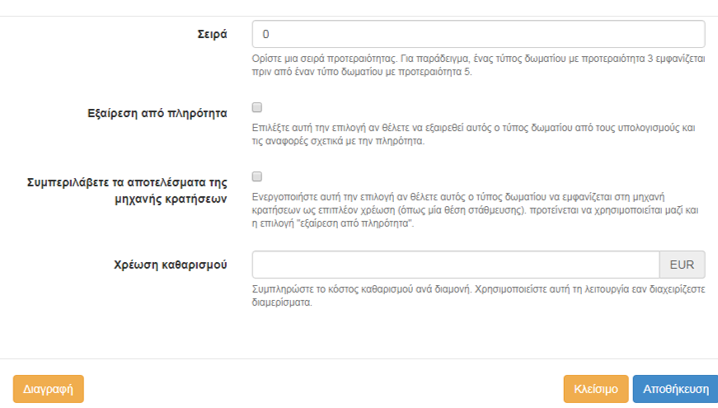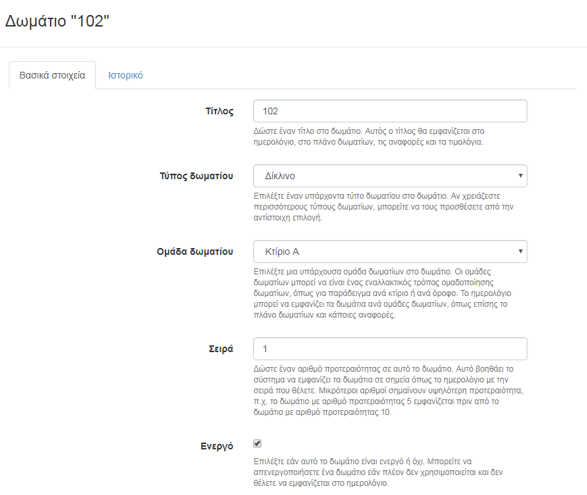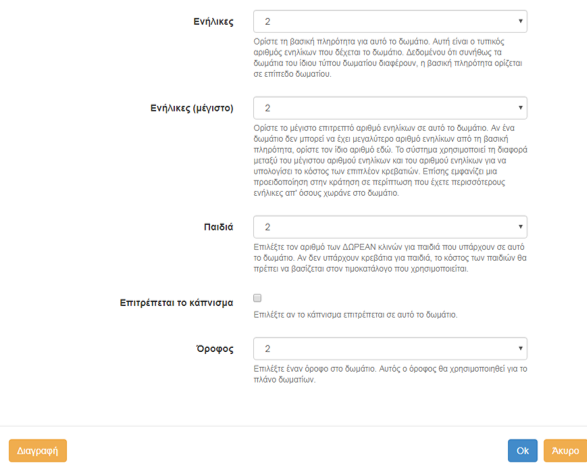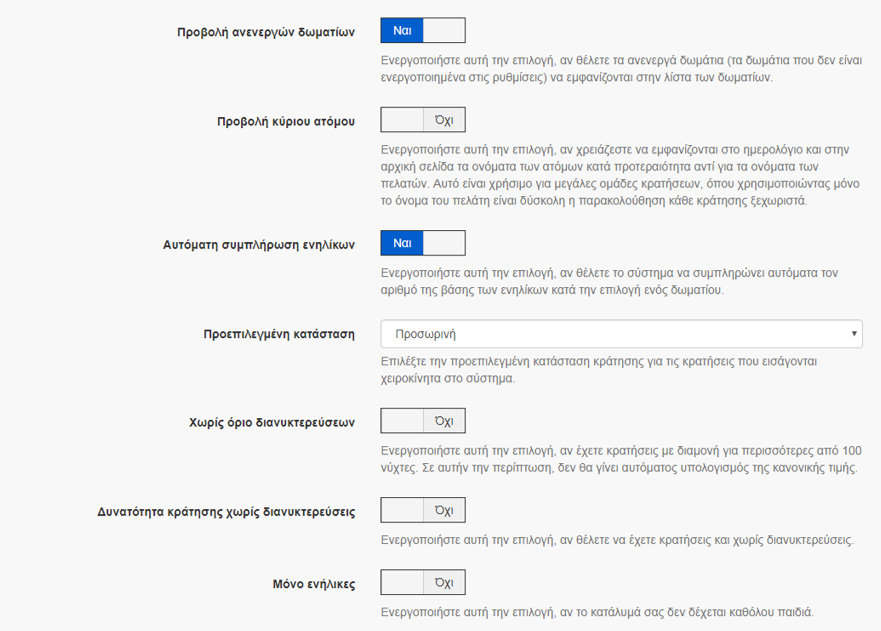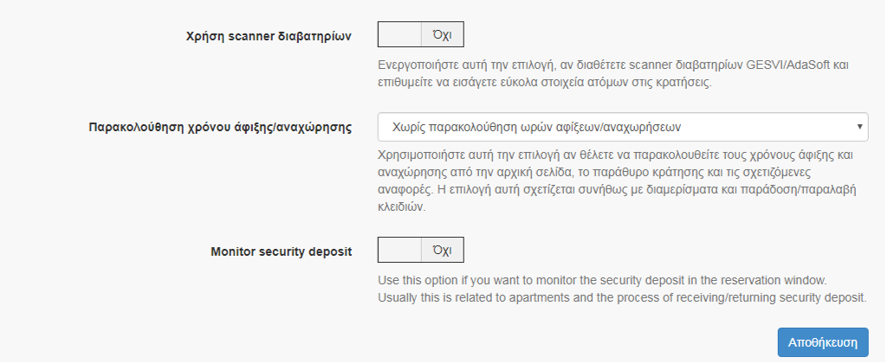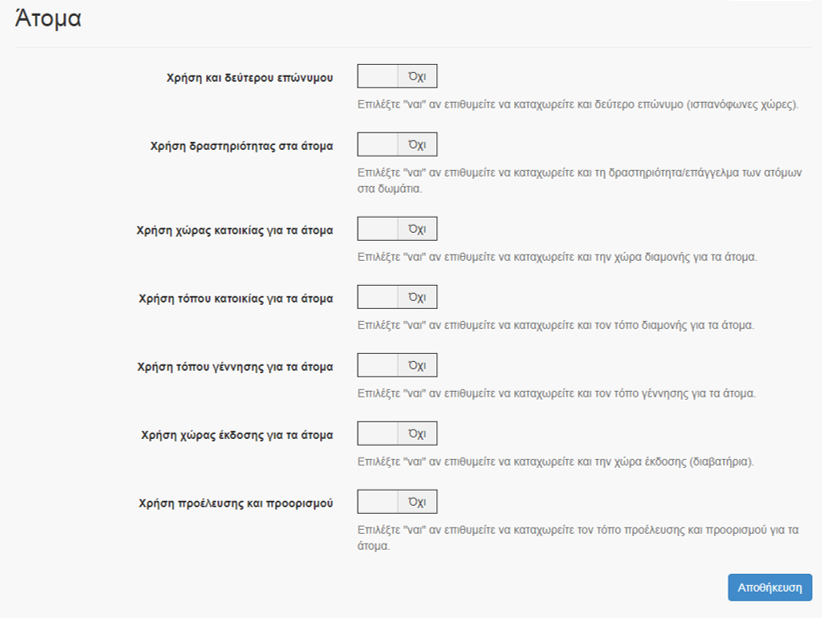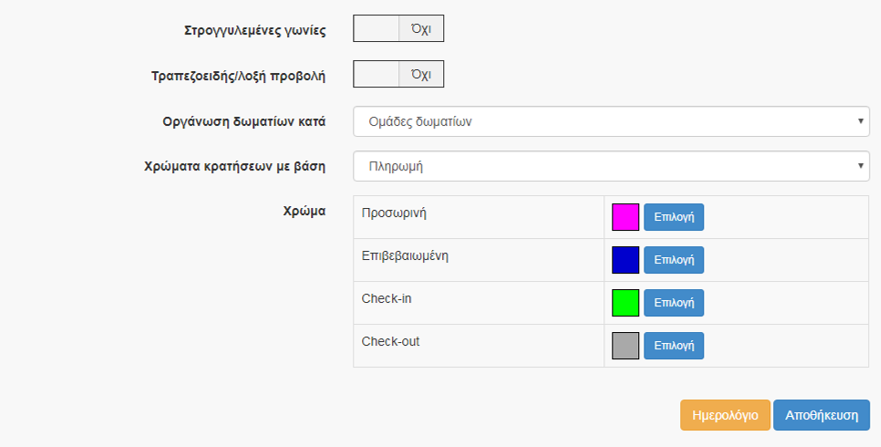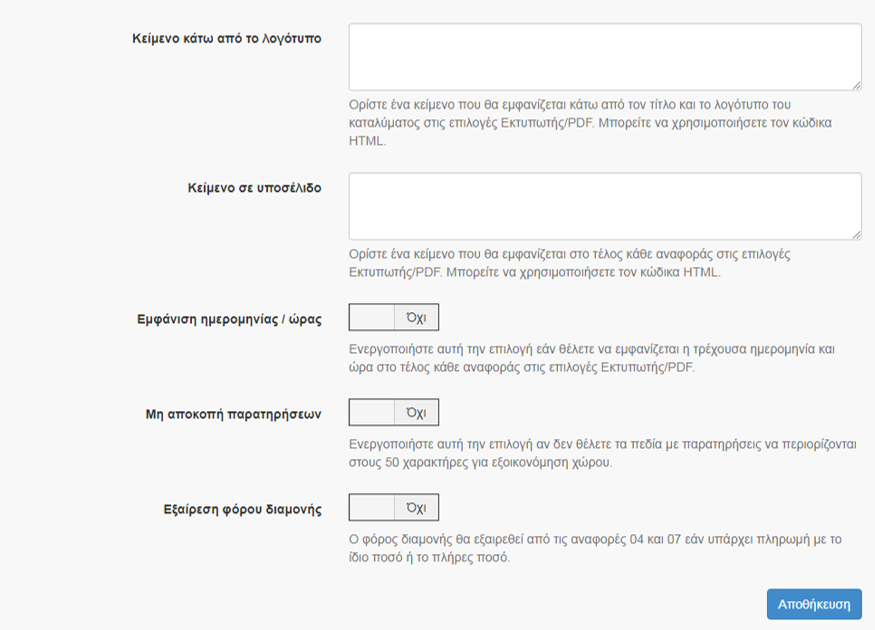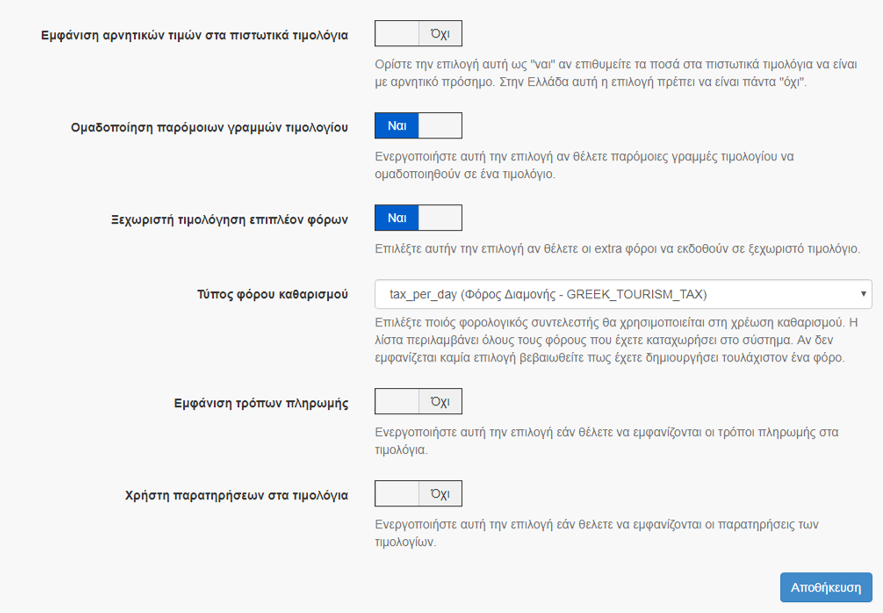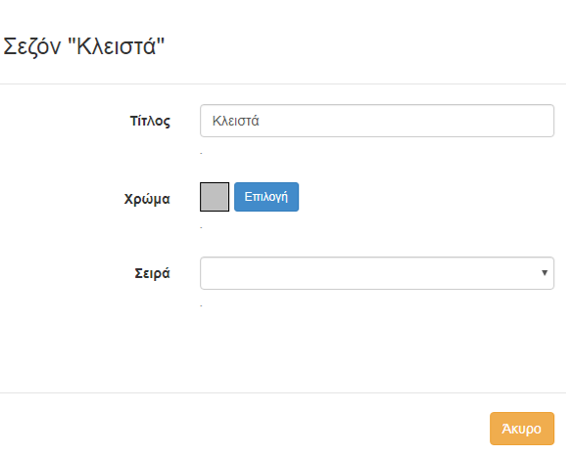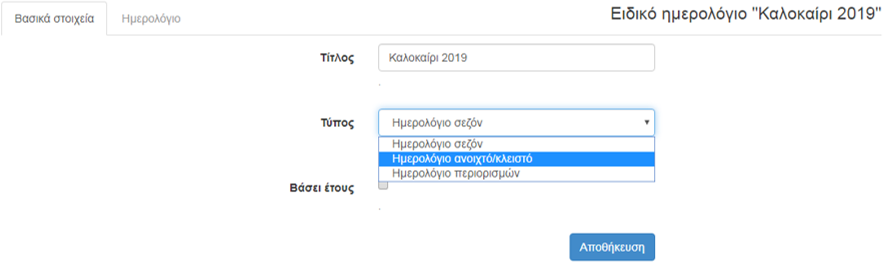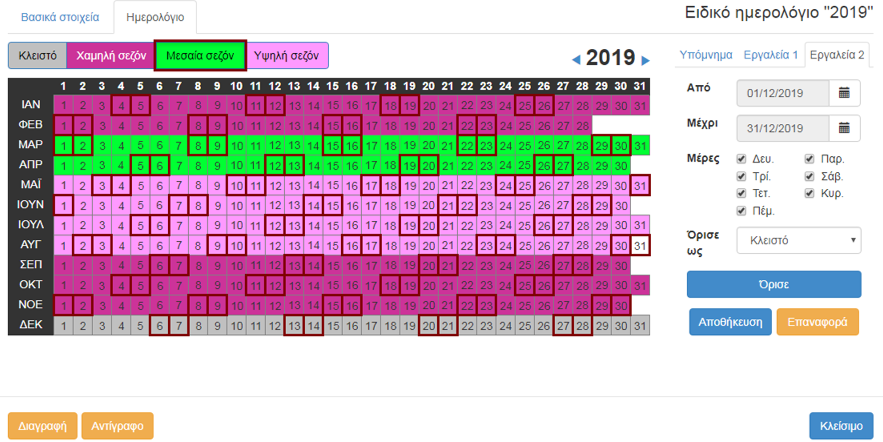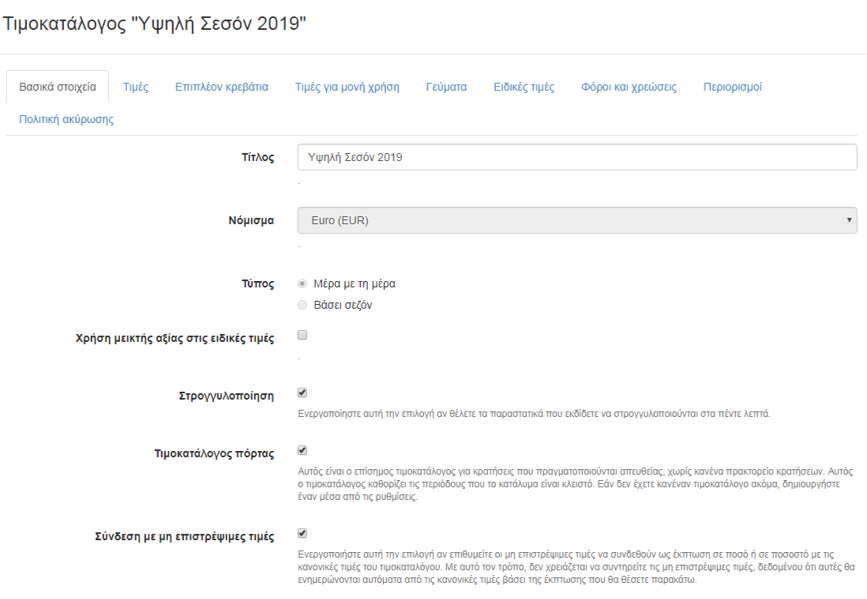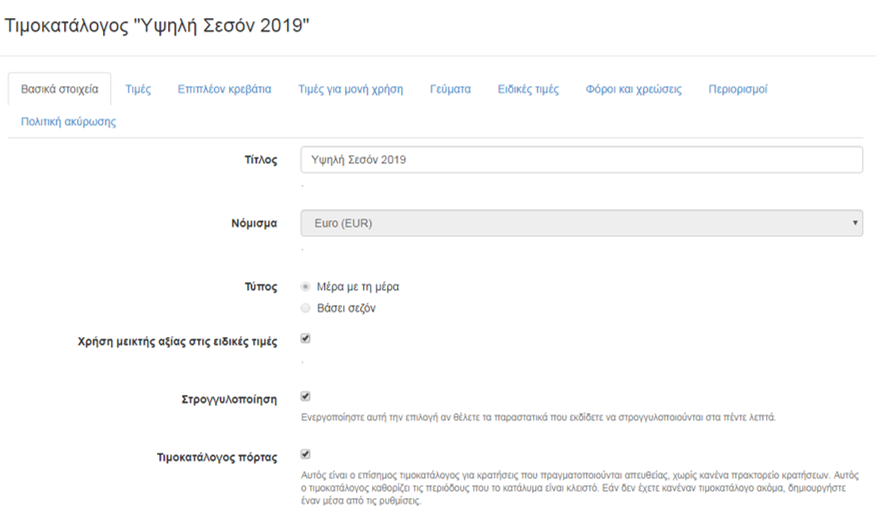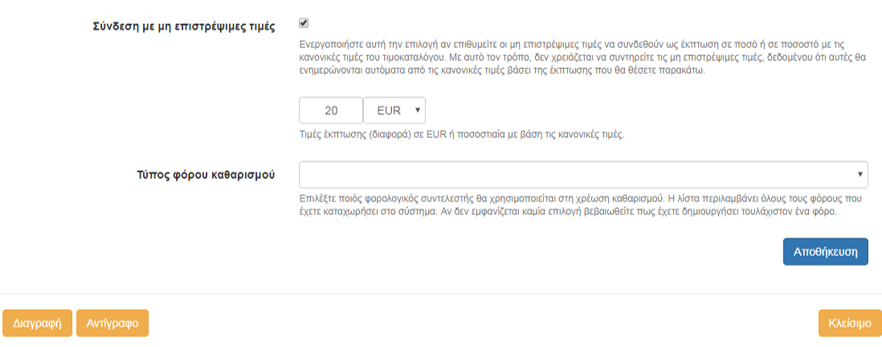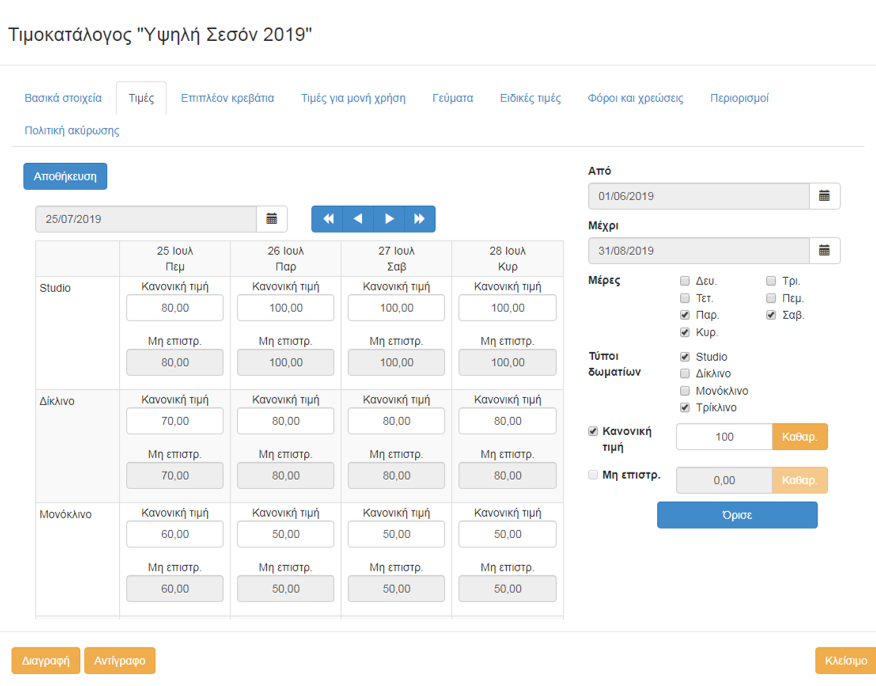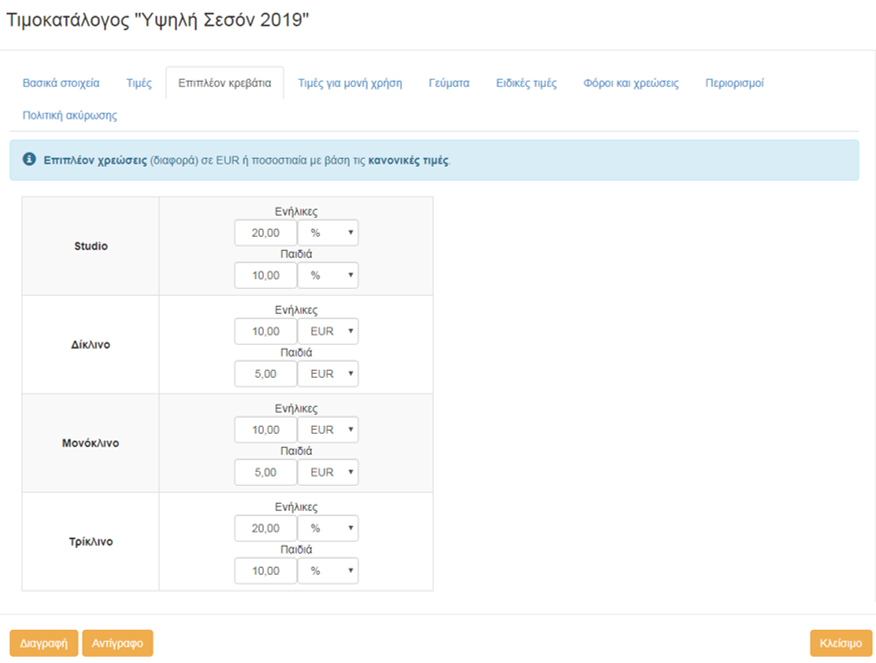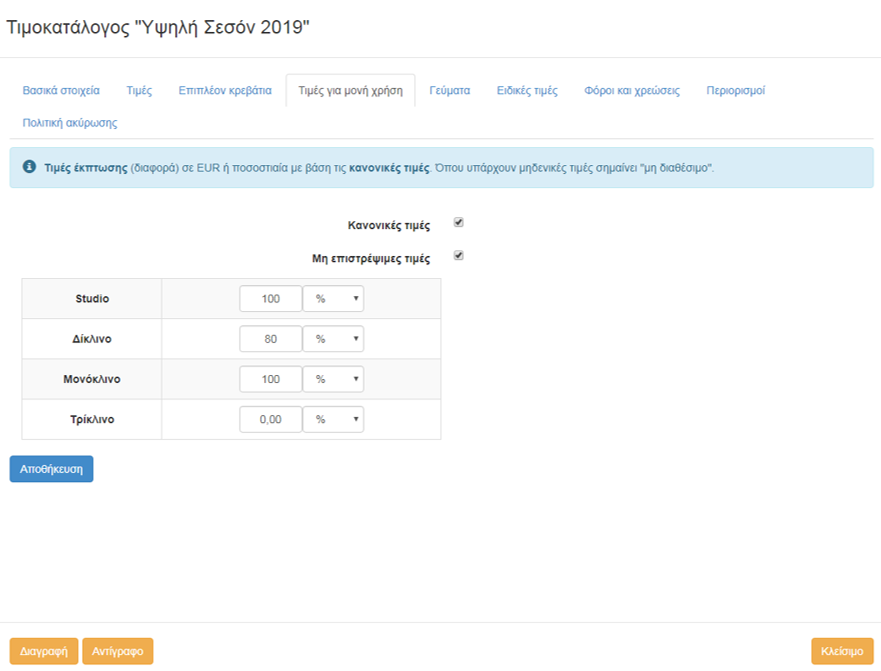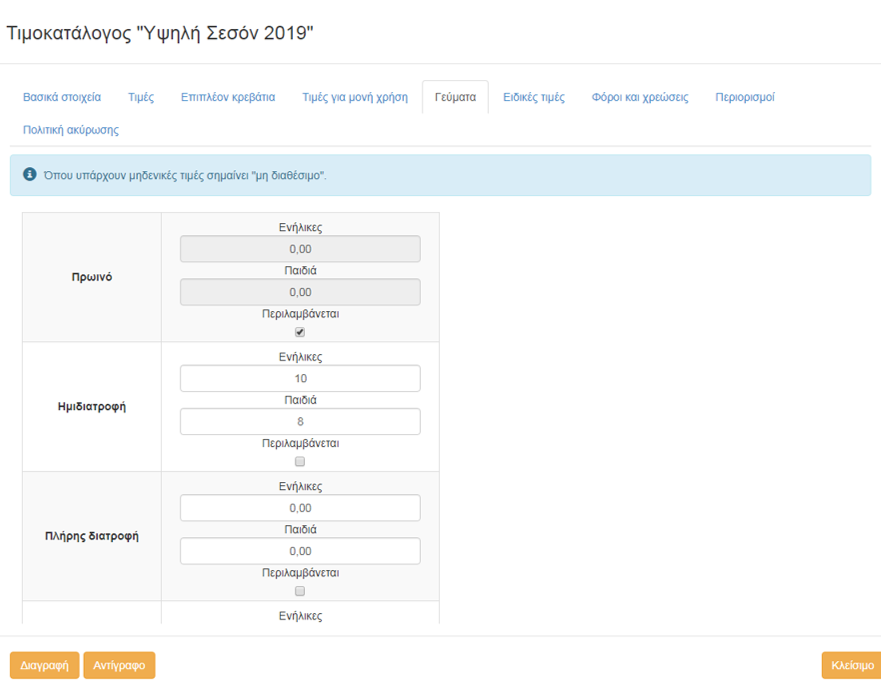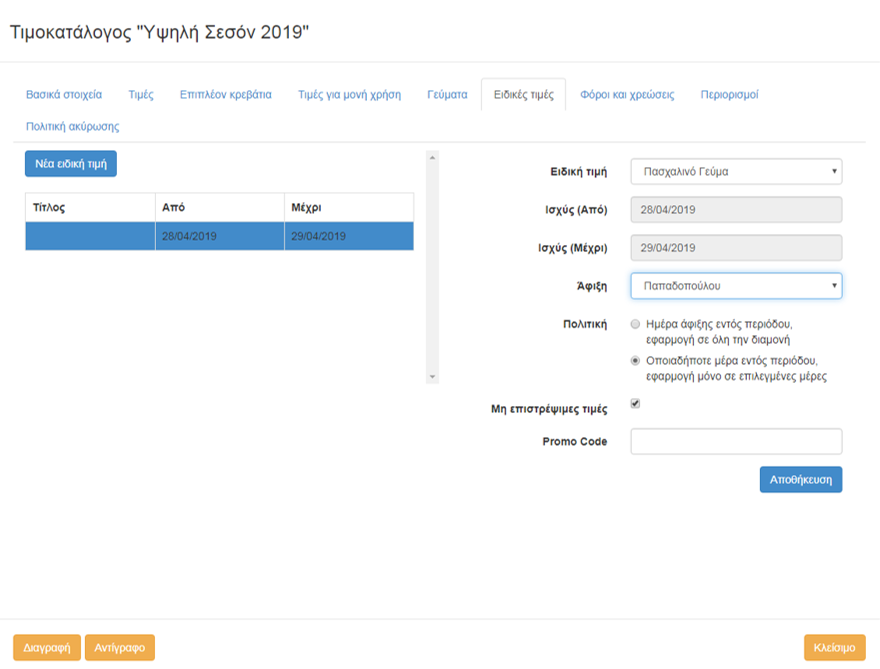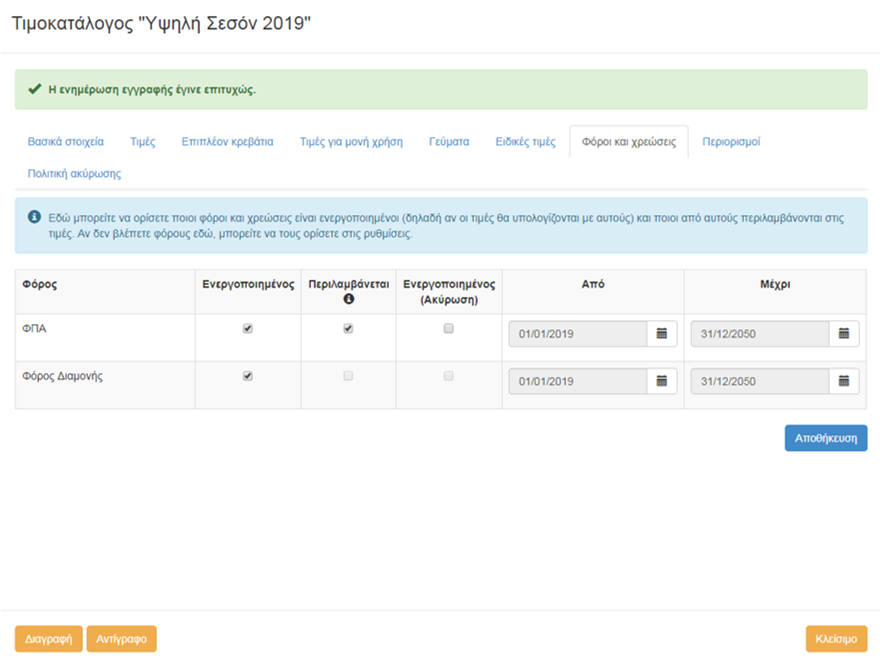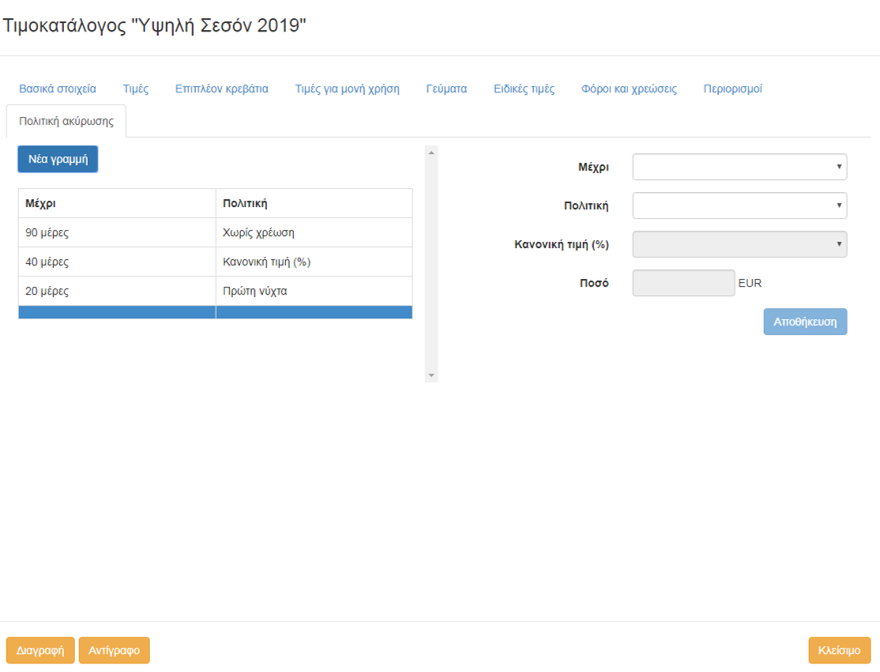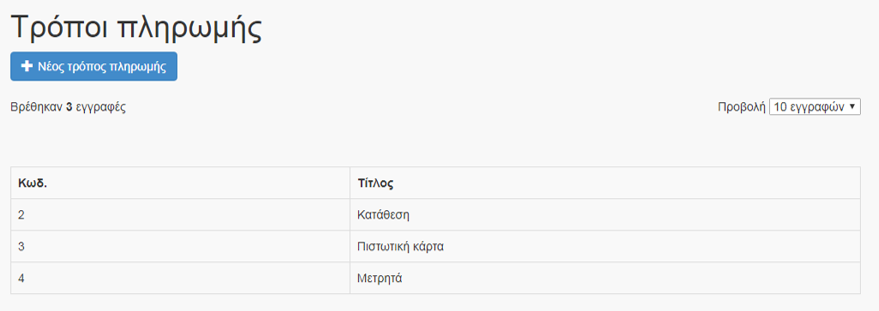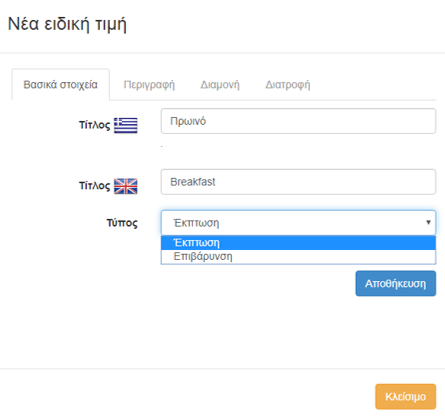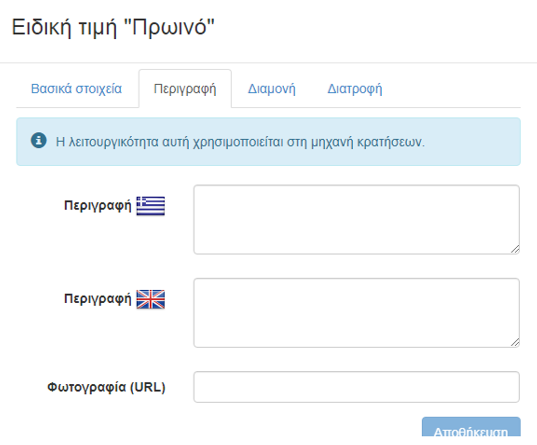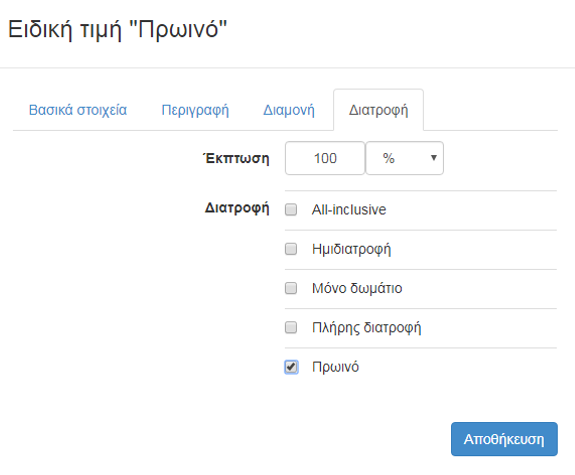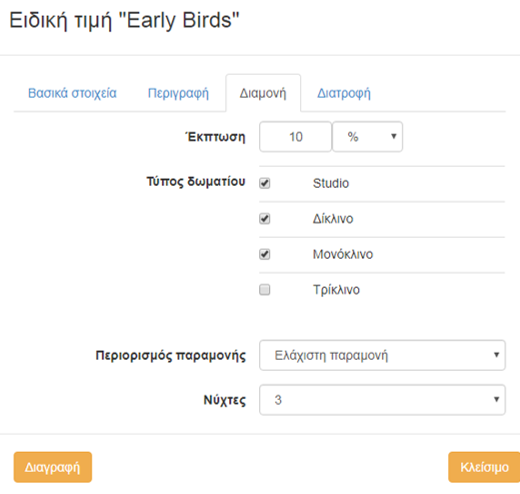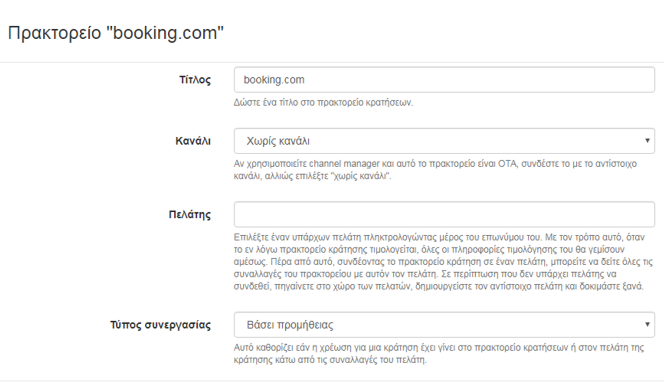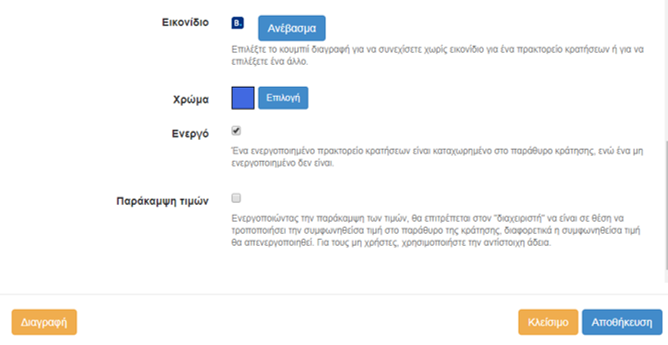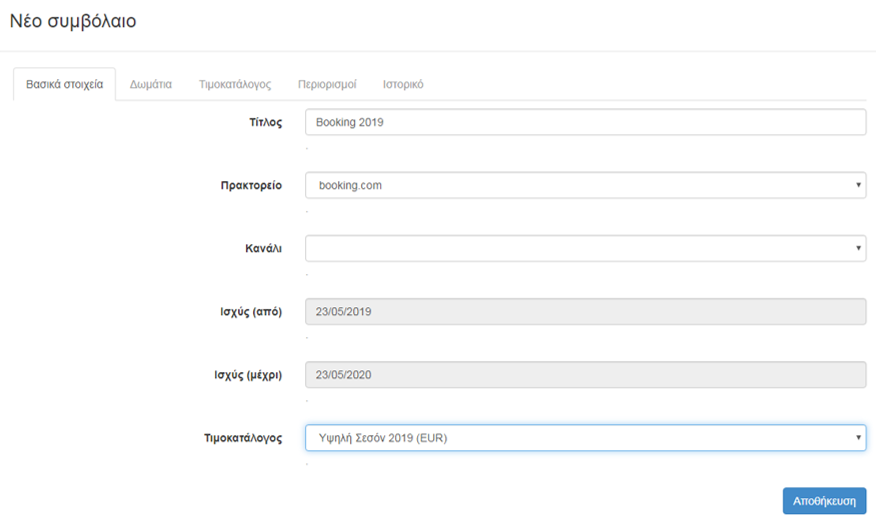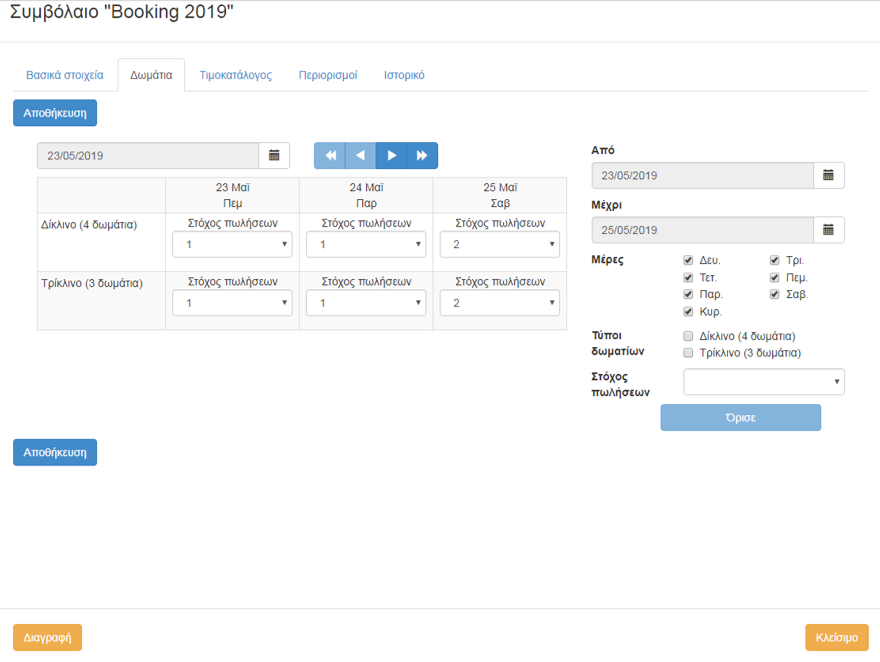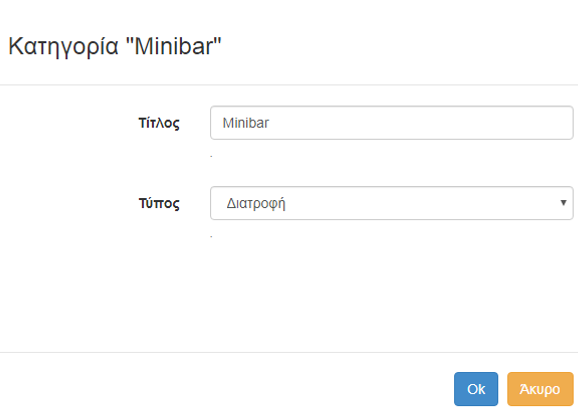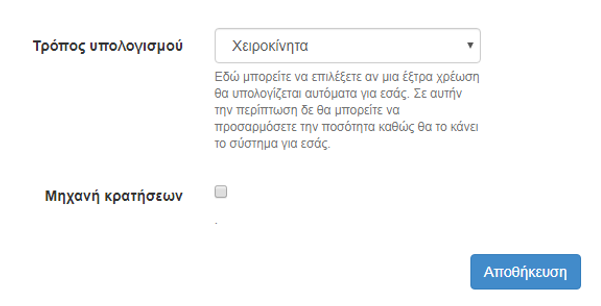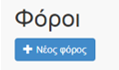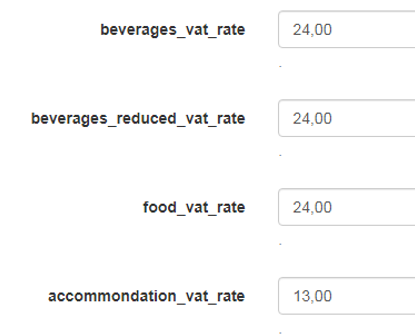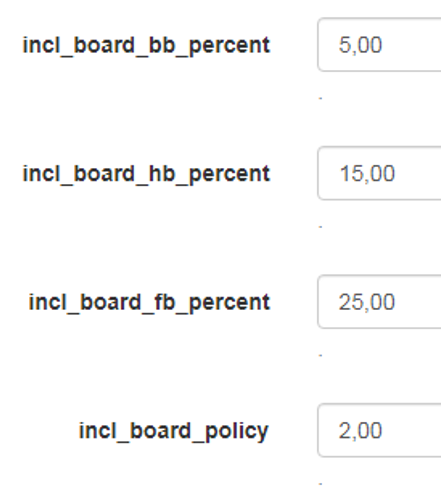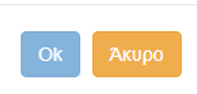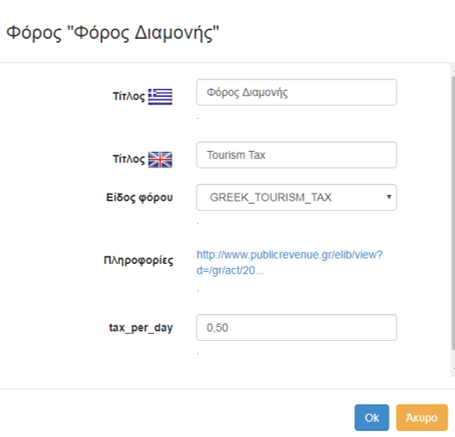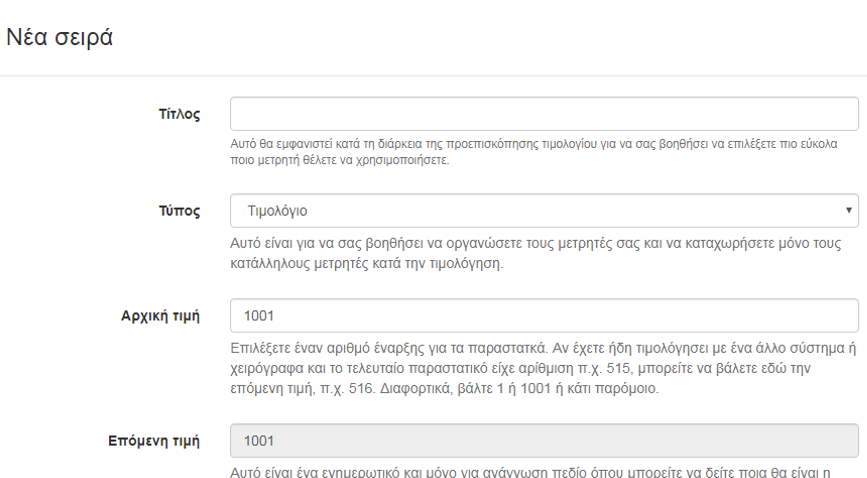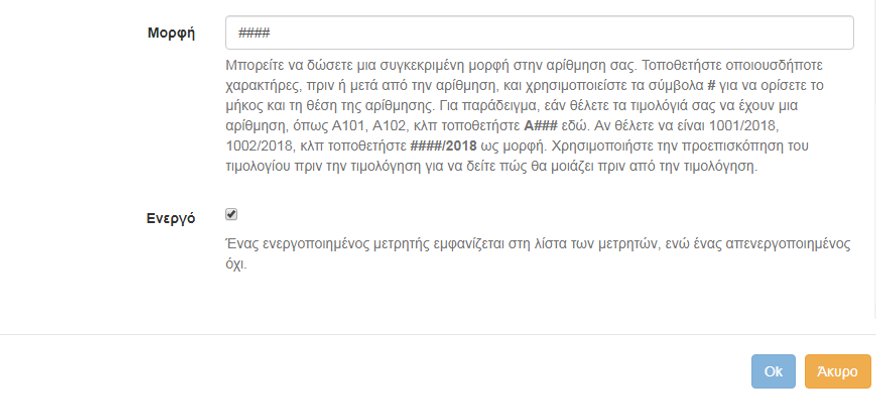Διαφορά μεταξύ των αναθεωρήσεων του "COSMOTE"
| Γραμμή 347: | Γραμμή 347: | ||
'''ΠΡΟΣΟΧΗ''': Βεβαιωθείτε ότι έχουν οριστεί οι φόροι για κάθε κατηγορία στις ρυθμίσεις/φόροι. | '''ΠΡΟΣΟΧΗ''': Βεβαιωθείτε ότι έχουν οριστεί οι φόροι για κάθε κατηγορία στις ρυθμίσεις/φόροι. | ||
| + | |||
| + | =Τιμολόγηση = | ||
| + | |||
| + | Εδώ θα πρέπει να γίνει η καταγραφή των φορολογικών στοιχείων (φόροι, σειρές) αλλά και να οριστούν οι επιλογές τιμολόγησης. | ||
| + | |||
| + | [[image:invoicing.png]] | ||
| + | |||
| + | |||
| + | ==Φόροι== | ||
| + | |||
| + | '''ΠΡΟΣΟΧΗ''': Βεβαιωθείτε και επιβεβαιώστε με το λογιστή σας για τους συντελεστές φόρων που θα καταχωρήσετε στο σύστημα, πριν ξεκινήσετε την έκδοση τιμολογίων και αποδείξεων. | ||
| + | |||
| + | |||
| + | Δημιουργία «Νέος φόρος» | ||
| + | |||
| + | |||
| + | |||
| + | [[image:taxes.png]] | ||
| + | |||
| + | |||
| + | |||
| + | ===Παράδειγμα ΦΠΑ=== | ||
| + | |||
| + | Τίτλος: Δίνουμε ένα τίτλο πχ. ΦΠΑ (ο τίτλος θα εμφανίζεται στις αποδείξεις και τιμολόγια). | ||
| + | |||
| + | Είδος Φόρου: Επιλέγετε GREECE | ||
| + | |||
| + | |||
| + | |||
| + | [[image:tax.png]] | ||
| + | |||
| + | |||
| + | |||
| + | '''Βάση των υπαρχόντων συντελεστών ΦΠΑ συμπληρώνετε ανάλογα: ''' | ||
| + | |||
| + | |||
| + | |||
| + | beverages_vat_rate: Φόρος ποτών πχ. 24% (πληκτρολογείς 24) | ||
| + | |||
| + | food_vat_rate: Φόρος γευμάτων πχ. 24% (πληκτρολογείς 24) | ||
| + | |||
| + | accommondation_vat_rate: Φόρος διανυκτέρευσης πχ. 13% (πληκτρολογείς 13) | ||
| + | |||
| + | |||
| + | |||
| + | [[image:tax1.png]] | ||
| + | |||
| + | |||
| + | |||
| + | '''Ορισμός ποσοστών της ενιαίας τιμής στους διάφορους φορολογικούς συντελεστές:''' | ||
| + | |||
| + | Σε περιπτώσεις όπου παρέχονται περισσότερες υπηρεσίες έναντι ενιαίας τιμής, για παράδειγμα διαμονή με πρωινό, υπό την προϋπόθεση ότι ο διαχωρισμός στους επί μέρους συντελεστές δεν είναι εφικτός (πχ. το πρωινό περιλαμβάνεται στη τιμή και δεν έχει οριστεί τιμή για το πρωινό), η διάκριση μεταξύ των διαφορετικών συντελεστών στο hoteliga, γίνεται ως εξής: | ||
| + | |||
| + | Συμπληρώνουμε επιπλέον τα παρακάτω πεδία (με βάση τους ισχύοντες φορολογικούς συντελεστές στην περιοχή σας): | ||
| + | |||
| + | |||
| + | |||
| + | '''incl_board_bb_percent:''' Διαμονή με πρωινό: 5% ( πληκτρολογείς 5) της ενιαίας τιμής υπάγεται στο μειωμένο συντελεστή, ως αντιπαροχή που καταβάλλεται για το πρωινό. | ||
| + | |||
| + | '''incl_board_hb_percent:''' Διαμονή με ημιδιατροφή: 15% ( πληκτρολογείς 15) της ενιαίας τιμής υπάγεται στο μειωμένο συντελεστή, ως αντιπαροχή για το πρωινό και το γεύμα. | ||
| + | |||
| + | '''incl_board_fb_percent:''' Διαμονή με πλήρη διατροφή (full board): 25% (πληκτρολογείς 25) της ενιαίας τιμής υπάγεται στο μειωμένο συντελεστή ως αντιπαροχή για πρωινό και δύο γεύματα. | ||
| + | |||
| + | |||
| + | |||
| + | [[image:tax2.png]] | ||
| + | |||
| + | |||
| + | |||
| + | Κάνουμε κλικ στο ΟΚ | ||
| + | |||
| + | |||
| + | |||
| + | [[image:tax_ok.png]] | ||
| + | |||
| + | |||
| + | |||
| + | '''Παράδειγμα Φόρος Διαμονής ''' | ||
| + | |||
| + | |||
| + | |||
| + | Τίτλος: Δίνουμε έναν τίτλο πχ. Φόρος Διαμονής (ο τίτλος θα εμφανίζεται στις αποδείξεις και τιμολόγια). | ||
| + | |||
| + | |||
| + | Είδος Φόρου: Επιλέγουμε GREEK_TOURISM_TAX | ||
| + | |||
| + | |||
| + | tax_per_day: Φόρος διαμονής πχ. 0,5% (πληκτρολογείς 0,50) | ||
| + | |||
| + | |||
| + | Κάνουμε κλικ στο ΟΚ | ||
| + | |||
| + | [[image:tourism_tax.png]] | ||
| + | |||
| + | |||
| + | |||
| + | '''Δημοτικός φόρος''' | ||
| + | |||
| + | Αν επιθυμούμε να υπολογίζεται στα παραστατικά σας και ο «Δημοτικός φόρος», μπορούμε να το προσθέσουμε. | ||
| + | |||
| + | Πηγαίνουμε στις Ρυθμίσεις/Φόροι/Νέος φόρος: | ||
| + | |||
| + | '''tax type''': GREEK_CITY_TAX | ||
| + | |||
| + | '''tax_rate''': πχ. 0,5 | ||
| + | |||
| + | |||
| + | |||
| + | ==Σειρές == | ||
| + | |||
| + | Εδώ μπορεί να γίνει ο ορισμός Αρίθμησης για τα Φορολογικά Στοιχεία | ||
| + | |||
| + | Εδώ μπορούμε να διαχειριστούμε τα τιμολόγια ή τους μετρητές αποδείξεων. Δημιουργούμε διαφορετικούς μετρητές για διαφορετικές ταυτότητες ΦΠΑ που μπορεί να έχουμε, ή διαφορετικούς μετρητές για διαφορετικούς τύπους τιμολογίων (κανονικά, πιστωτικά, κλπ.) ή ακόμα και διαφορετικούς μετρητές για διαφορετικά πρακτορεία κρατήσεων. | ||
| + | |||
| + | '''ΠΡΟΣΟΧΗ''': Βεβαιωθείτε και επιβεβαιώστε με το λογιστή σας, ότι οι σειρές που θα βάλετε στο σύστημα είναι σωστές, πριν ξεκινήσετε την έκδοση τιμολογίων και αποδείξεων. | ||
| + | |||
| + | |||
| + | Επιλέγουμε Νέα Σειρά, και δίνουμε έναν τίτλο. Ο τίτλος αυτός είναι για δική σας χρήση, έτσι ώστε να καταλαβαίνετε τι αφορά. | ||
| + | |||
| + | '''Τύπος:''' Απόδειξη, Τιμολόγιο ή Απόδειξη πληρωμής. | ||
| + | |||
| + | '''Αρχική τιμή:''' Ο αριθμός με τον οποίο ξεκινάει να εκδίδεται τιμολόγιο/ απόδειξη/ απόδειξη πληρωμής μέσω του hoteliga. | ||
| + | |||
| + | '''Επόμενη τιμή''': Ο αριθμός με τον οποίο θα εκδοθεί το πρώτο τιμολόγιο/ απόδειξη/ απόδειξη πληρωμής. | ||
| + | |||
| + | '''Μορφή:''' Η μορφή που θα έχει η αρίθμηση τιμολογίου/απόδειξης/απόδειξη πληρωμής (πχ. Σειρά Α, Αριθμός 1001 έχει τη μορφή Α####). | ||
| + | |||
| + | Κάνουμε κλικ στο ΟΚ | ||
| + | |||
| + | |||
| + | |||
| + | [[image:counter.png]] | ||
| + | |||
| + | [[image:counter1.png]] | ||
| + | |||
| + | |||
| + | |||
| + | '''ΣΗΜΕΙΩΣΗ''': Μπορούμε να δημιουργήσουμε όσες σειρές αποδείξεων/ τιμολογίων/ αποδείξεων πληρωμής επιθυμούμε. Όταν θέλουμε να εκδώσουμε απόδειξη/ τιμολόγιο/ απόδειξη πληρωμής, επιλέγουμε την σειρά που θα χρησιμοποιούμε. | ||
| + | |||
| + | |||
| + | ==Επιλογές Τιμολόγησης== | ||
| + | |||
| + | Στο Ρυθμίσεις /Τιμολόγηση/ Επιλογές Τιμολόγησης μπορούμε να ορίσουμε πως θα φαίνονται στο τελικό τιμολόγιο οι χρεώσεις, καθώς επίσης αν θα γίνεται ξεχωριστή τιμολόγηση των επιπλέον φόρων, όπως του φόρου διαμονής. | ||
| + | |||
| + | |||
| + | |||
| + | [[image:invoicing_settings.png]] | ||
Αναθεώρηση της 23:56, 20 Φεβρουαρίου 2020
Περιεχόμενα
Καλώς ήρθατε στην υπηρεσία hoteliga, από την COSMOTE
Η υπηρεσία hoteliga, από την COSMOTE είναι μία online εφαρμογή διαχείρισης ξενοδοχείων και τουριστικών καταλυμάτων που επιτρέπει να εκτελέσετε εύκολα τις καθημερινές λειτουργίες των καταλυμάτων σας, του ξενοδοχείου, του ξενώνα ή των ενοικιαζόμενων δωματίων σας. Σας προσφέρει έναν εύκολο τρόπο να διαχειριστείτε το ημερολόγιο της κράτησης, καθώς επίσης και πολλές αυτοματοποιημένες αναφορές και στατιστικά. Ρυθμίζετε με πολύ εύκολο τρόπο την εφαρμογή ακριβώς στα μέτρα σας, με βάση τα δωμάτια που παρέχετε.
Ο παρακάτω οδηγός, θα σας βοηθήσει να στήσετε και να διαχειριστείτε το ξενοδοχείο σας, μέσα από την εφαρμογή.
Ας ξεκινήσουμε!
Είσοδος στην υπηρεσία
Για να εισέλθουμε στην εφαρμογή, χρησιμοποιούμε το link [1], με τους προσωπικούς σας κωδικούς.
Στην αρχική σελίδα υπάρχει το menu της υπηρεσίας με το οποίο μπορούμε να προηγηθούμε μέσα στην υπηρεσία.
Δημιουργία Εταιρικής Ταυτότητας
Θα πρέπει πρώτα να δημιουργήσουμε το ξενοδοχείο, μέσα στην εφαρμογή. Από το κεντρικό menu ή το πάνω δεξί menu επιλέγουμε Ρυθμίσεις.
Αυτόματα μεταφερόμαστε στην σελίδα των Ρυθμίσεων.
Βασικά στοιχεία
Εδώ μπορούμε να καταχωρήσουμε την Επωνυμία της επιχείρησης, την τοποθεσία, τα στοιχεία επικοινωνίας, τον Τιμοκατάλογο που θα χρησιμοποιείτε, να γίνει ενεργοποίηση της καθαριότητας, να οριστεί το TripAdvisor ID και το Citifun εάν υπάρχει. Επιπλέον έχουμε την δυνατότητα να κάνουμε upload το logo της επιχείρησης. Θα πρέπει πάντα να πατάμε Αποθήκευση. Για την δημιουργία του Τιμοκαταλόγου, υπάρχουν αναλυτικές πληροφορίες στην αντίστοιχη ενότητα.
Μπορείτε να δείτε video με οδηγίες εδώ.
Τοπικές ρυθμίσεις
Εδώ μπορούμε να ορίσουμε τόσο την κύρια γλώσσα, αλλά να επιλέξουμε και από τις επιπλέον υποστηριζόμενες, να ορίσουμε πως θέλουμε να φαίνονται τα ονόματα των πελατών, η ημερομηνία, οι μονάδες μέτρησης, οι αξίες καθώς και να επιλέξουμε ζώνη ώρας. Αν θέλουμε μπορούμε να επιλέξουμε και την παράκαμψη των επίσημων καθημερινών συναλλαγματικών ισοτιμιών που γίνεται αυτόματα και να χρησιμοποιήσουμε τη δική μας ισοτιμία.
Μπορείτε να δείτε video με οδηγίες εδώ.
Δημιουργία Δωματίων
Μέσα στην εφαρμογή, θα πρέπει πρώτα να δημιουργηθούν οι ομάδες δωματίων, έπειτα οι τύποι δωματίων και μετά το κάθε δωμάτιο ξεχωριστά. Από το κεντρικό menu επιλέγουμε Ρυθμίσεις. Έπειτα, από το αριστερό menu Κατάλυμα.
Μπορείτε να δείτε video με οδηγίες εδώ.
Ομάδες Δωματίων
Επιλέγουμε Ομάδες Δωματίων από το αριστερό menu, και έπειτα Νέα ομάδα δωματίων για να δημιουργήσουμε τις ομάδες δίνοντας τους όνομα και επιλέγοντας χρώμα. Σαν ομάδες μπορούμε να ορίσουμε την κεντρική μονάδα/ κτήριο, ή αν το ξενοδοχείο αποτελείτε από περισσότερα κτήρια, να δημιουργήσουμε αντίστοιχα περισσότερες ομάδες.
Τύποι Δωματίων
Από το αριστερό menu, επιλέγουμε Τύποι δωματίων και ύστερα Νέο Τύπο δωματίου για να δημιουργήσουμε τους τύπους δωματίων που θέλουμε. Εδώ μπορούμε να ορίσουμε τον τίτλο στις γλώσσες που έχουν επιλεγεί, καθώς και το χρώμα που θέλουμε να έχουν, όταν θα εμφανίζονται στο ημερολόγιο και στο πλάνο δωματίων. Επιλέγουμε στην κατηγορία (δωμάτιο, διαμέρισμα, βίλα ή studio), αν είναι Μονόκλινο, ορίζουμε την σειρά προτεραιότητας, αν θα εξαιρείτε από την πληρότητα, αν θα συμπεριλαμβάνετε στα αποτελέσματα της μηχανής κρατήσεων, καθώς και αν θα υπάρχει επιπλέον χρέωση για την καθαριότητα. Αν υπάρχει, θα πρέπει να ορίσουμε και το ποσό. Πατάμε Αποθήκευση.
Μπορείτε να δείτε video με οδηγίες εδώ.
Δωμάτια
Ας ετοιμάσουμε τώρα τα δωμάτια. Επιλέγουμε Νέο Δωμάτιο. Δίνουμε τίτλο, επιλέγουμε Τύπο δωματίου και Ομάδα δωματίου από αυτά που έχουμε ήδη ετοιμάσει. Ορίζουμε Σειρά για προτεραιότητα σε αυτό το δωμάτιο, αν είναι Ενεργό, τους Ενήλικες σαν βασική πληρότητα που μπορεί να φιλοξενήσει το δωμάτιο, αλλά και τους Ενήλικες μέγιστο, για το μέγιστο επιτρεπτό αριθμό ενηλίκων για το δωμάτιο. Επιλέγουμε τον αριθμό των Δωρεάν κλινών για παιδιά, αν επιτρέπεται το κάπνισμα, καθώς και τον όροφο που βρίσκεται. Αυτό θα πρέπει να γίνει για το κάθε δωμάτιο.
Μπορείτε να δείτε video με οδηγίες εδώ.
Επιλογές
Επιλογές κρατήσεων
Εδώ μπορούμε να ορίσουμε την βασική πολιτική που θα έχει το κατάλυμα. Τα πεδία είναι ήδη προ συμπληρωμένα από την εφαρμογή, και μπορούμε να τα αποδεχτούμε ή να τα τροποποιήσουμε
Ρυθμίσεις Ημερολογίου
Εδώ μπορούμε να ρυθμίσουμε πως θα βλέπουμε τις κρατήσεις στο ημερολόγιο. Και εδώ τα πεδία είναι ήδη προ συμπληρωμένα από την εφαρμογή, και μπορούμε να τα αποδεχτούμε ή να τα τροποποιήσουμε
Επιλογές Αναφορών
Επιπλέον έχουμε την δυνατότητα να ρυθμίσουμε πως θα βλέπουμε τις αναφορές, αν θα υπάρχουν κείμενα, εμφάνιση ημέρας και ώρας, αν θα εμφανίζονται οι παρατηρήσεις, καθώς και αν θα εξαιρείτε ο φόρος διαμονής. Και εδώ τα πεδία είναι ήδη προ συμπληρωμένα από την εφαρμογή, και μπορούμε να τα αποδεχτούμε ή να τα τροποποιήσουμε.
Επιλογές Τιμολόγησης
Στις Επιλογές Τιμολόγησης έχουμε την δυνατότητα να καθορίσουμε πως θα φαίνονται στα τιμολόγια/ αποδείξεις κλπ τα βασικά στοιχεία, όπως η εμφάνιση αρνητικών τιμών, η ομαδοποίηση παρόμοιων γραμμών τιμολογίου, η ξεχωριστή τιμολόγηση επιπλέον φόρων, ο τύπος φόρου καθαρισμού (αν υπάρχει), η εμφάνιση του τρόπου πληρωμής και παρατηρήσεων στα φορολογικά στοιχεία. Και εδώ τα πεδία είναι ήδη προ συμπληρωμένα από την εφαρμογή, και μπορούμε να τα αποδεχτούμε ή να τα τροποποιήσουμε.
Τιμολογιακή πολιτική
Εδώ έχουμε την δυνατότητα να ορίσουμε την Τιμολογιακή πολιτική του ξενοδοχείου όπως τις Σεζόν, τα Ειδικά ημερολόγια, τους Τιμοκαταλόγους, Τρόπους Πληρωμής, καθώς και τις Ειδικές τιμές. Μπορούμε να έχουμε όσους διαφορετικούς τιμοκαταλόγους χρειάζονται. Για να δημιουργήσουμε έναν τιμοκατάλογο πρέπει αρχικά να δημιουργήσουμε τις σεζόν και έπειτα να ορίσουμε τις ημερομηνίες των σεζών σε ένα ειδικό ημερολόγιο σεζόν.
Σεζόν
Εδώ μπορούμε να δημιουργήσουμε ή να τροποποιήσουμε κάποια από τις υπάρχουσες Σεζόν. Επιλέγουμε τίτλο, χρώμα και σειρά προτεραιότητας.
Ειδικά ημερολόγια
Τα ειδικά ημερολόγια σχετίζονται είτε με σεζόν (ημερολόγια σεζόν), είτε με κάτι που μπορεί να είναι ενεργό ή όχι (ημερολόγια ναι/όχι). Χρησιμοποιούνται σε διάφορα σημεία του συστήματος αλλά κυρίως στους τιμοκαταλόγους.
Για να φτιάξουμε ένα ειδικό ημερολόγιο, πατάμε το κουμπί «Νέο Ημερολόγιο». Επιλέγουμε τύπο ημερολογίου «Ημερολόγιο Σεζόν». Κάνουμε κλικ πάνω στο κουμπί με το όνομα της σεζόν που θέλουμε. Δεν ξεχνάμε να αποθηκεύσουμε.
Στη συνέχεια μπορούμε να μεταβούμε στο TAB Ημερολόγιο και να ορίσουμε τις περιόδους.
Τιμοκατάλογοι
Για να μπορέσουμε να καταχωρήσουμε τους τιμοκαταλόγους μας, πηγαίνουμε στην Τιμολόγηση. Εκεί μπορούμε να δημιουργήσουμε έναν νέο, ή να επεξεργαστούμε κάποιον από τους υπάρχοντες.
Επιλέγουμε βάση της τιμολογιακής πολιτικής του ξενοδοχείου: Τίτλο, Νόμισμα, Τύπος, Χρήση μεικτής αξίας στις ειδικές τιμές και Στρογγυλοποίηση, αν είναι τιμοκατάλογος πόρτας, Σύνδεση με μη επιστρέψιμες τιμές, και Τύπο φόρου καθαρισμού. Δεν ξεχνάμε να αποθηκεύσουμε. Αν ο Τύπος είναι Βάση Σεζόν, τότε θα πρέπει να γίνει επιλογή της Σεζόν, βάση αυτών που ορίστηκαν παραπάνω.
Για να δημιουργηθεί ένας τιμοκατάλογος, επιλέγουμε Ρυθμίσεις/ Τιμοκατάλογοι. Κάνουμε κλικ στο «Νέος Τιμοκατάλογος».
Βασικά Στοιχεία Τιμοκαταλόγου
Εδώ μπορούμε να δώσουμε ένα χαρακτηριστικό τίτλο στον τιμοκατάλογο και να επιλέξουμε το νόμισμα που επιθυμούμε. Επιλέγουμε το ειδικό ημερολόγιο που ισχύει για το συγκεκριμένο τιμοκατάλογο.
Αν οι τιμές των δωματίων είναι διαφορετικές για τις ημέρες τις εβδομάδας (πχ. τα Σαββατοκύριακα είναι πιο υψηλές τιμές από τις υπόλοιπες ημέρες της εβδομάδας, τότε επιλέγουμε «Μέρα με τη μέρα»). Δεν ξεχνάμε να αποθηκεύσουμε.
Τιμές
Εδώ έχουμε την δυνατότητα να καταχωρούμε τις τιμές ανά σεζόν και ανά τύπο δωματίου. Θα πρέπει να γίνει καταχώρηση της τιμής, για κάθε τύπο δωματίου, για όλες τις ημέρες. Επιλέγουμε Αποθήκευση.
Επιπλέον κρεβάτια
Αν υπάρχει extra χρέωση για τα επιπλέον κρεβάτια (άτομα), καταχωρούμε τις τιμές σε αυτή την καρτέλα. Αν δεν υπάρχουν χρεώσεις για τα επιπλέον κρεβάτια, αφήνουμε κενή την καρτέλα (μηδενική). Η χρέωση στα επιπλέον κρεβάτια, μπορεί να είναι επιπλέον χρέωση (διαφορά) σε EUR ή ποσοστιαία % με βάση τις κανονικές τιμές, για ενήλικες και παιδιά ανά τύπο δωματίου.
Τιμές για μονή χρήση
Οι τιμές τις οποίες χρεώνεται ο πελάτης αν κάνει κράτηση δωματίου μεγαλύτερης χωρητικότητας. Για παράδειγμα, αν γίνει κράτηση για ένα δίκλινο δωμάτιο για διαμονή ενός μόνο ατόμου, ενώ το δωμάτιο είναι για δύο άτομα. Αν υπάρχουν διαφορετικές τιμές για μονή χρήση, ορίζετε εδώ.
Γεύματα
Καταχωρούμε τις τιμές για τα γεύματα για ενήλικες και παιδιά. Οι τιμές μπορεί να είναι διαφορετικές ανά σεζόν.
Bed & Breakfast: Πρωινό
Half Board: Ημιδιατροφή (πρωινό και βραδινό)
Full Board: Πλήρης διατροφή (πρωινό, μεσημεριανό και βραδινό)
Ειδικές Τιμές
Σε αυτή την καρτέλα έχουμε την δυνατότητα να ορίσουμε τις ειδικές τιμές (προσφορές, early bird, προσφορές για κρατήσεις μακράς διάρκειας κλπ.).
Για να ορίσουμε νέα ειδική τιμή, κάνουμε κλικ στο κουμπί «Νέα ειδική τιμή».
Ειδική Τιμή: Επιλέγουμε την ειδική τιμή.
Ισχύς (Από): Η ημερομηνία από την οποία μπορεί κανείς να κάνει την κράτηση για να ισχύει η προσφορά.
Ισχύς (Μέχρι): Η ημερομηνία μέχρι και την οποία μπορεί κανείς να κάνει την κράτηση και να επωφεληθεί της προσφοράς.
Άφιξη: Επιλέγουμε το ειδικό ημερολόγιο (ανοιχτό/κλειστό) το οποίο ορίζει τις ημερομηνίες, μέσα στις οποίες μπορεί να μείνει ο πελάτης στο ξενοδοχείο και να επωφεληθεί της προσφοράς.
Δεν ξεχνάμε να αποθηκεύσουμε.
Φόροι
Ενεργοποιημένος: Κάνοντας κλικ εδώ ενεργοποιούμε τον υπολογισμό φόρων στον τιμοκατάλογο.
Περιλαμβάνεται: Κάνουμε κλικ για να ορίσουμε αν ο φόρος περιλαμβάνεται στις τιμές ή αφήνουμε κενό αν ο φόρος δεν περιλαμβάνεται.
Πολιτική Ακύρωσης
Εδώ μπορούμε να ορίσουμε την πολιτική ακύρωσης, βάση των ημερών άφιξης.
Τρόποι Πληρωμής
Υπάρχουν ήδη 3 τρόποι πληρωμής, αλλά μπορούν να δημιουργηθούν και άλλοι.
Ειδικές τιμές
Εδώ μπορούμε να ορίσουμε ειδικές τιμές που αφορούν την διαμονή όπως Πρωινό, Early Birds κλπ.
Δίνουμε τίτλο, και επιλέγουμε αν είναι έκπτωση ή επιβάρυνση στην τιμή.
Έπειτα δίνουμε μια μικρή περιγραφή. Υπάρχει η δυνατότητα να ανεβάσουμε και κάποια φωτογραφία. Αν η Ειδική τιμή αφορά διατροφή, πηγαίνουμε στο αντίστοιχο tab και συμπληρώνουμε τα αντίστοιχα πεδία. Αν η Ειδική τιμή αφορά διαμονή, πηγαίνουμε στο αντίστοιχο tab και συμπληρώνουμε τα αντίστοιχα πεδία.
Πρακτορεία Κρατήσεων
Τα πρακτορεία κρατήσεων είναι OTA ή κλασικά ταξιδιωτικά γραφεία που στέλνουν κρατήσεις στο κατάλυμα. Εδώ μπορούμε να δημιουργήσουμε ή να ανανεώσουμε ένα υπάρχον αρχείο για κάθε πρακτορείο κρατήσεων που συνεργαζόμαστε ώστε να ελέγχουμε τις πωλήσεις και τις οικονομικές πληροφορίες που σχετίζονται με αυτό.
Πρακτορεία Κρατήσεων
Για να καταχωρήσουμε τα πρακτορεία με τα οποία συνεργαζόμαστε, για παράδειγμα booking.com, TUI κλπ. επιλέγουμε το αντίστοιχο ή δημιουργούμε ένα νέο.
Για να ενεργοποιήσουμε ένα πρακτορείο, πατάμε κλικ στο «ενεργό».
Η «Παράκαμψη τιμών» επιλέγετε στην περίπτωση που θέλουμε να έχουμε την δυνατότητα να παρεμβαίνουμε στις τιμές του τιμοκαταλόγου για αυτό το πρακτορείο μέσα από την κράτηση.
Για να μπορεί ένας χρήστης να παρεμβαίνει στις τιμές μέσα από την κράτηση πρέπει να ισχύουν 2 συνθήκες ταυτόχρονα: Να είναι ενεργοποιημένο το «Παράκαμψη τιμών» μέσα στο Πρακτορείο και να είναι επιλεγμένο το «Παράκαμψη τιμών» στη λίστα με τα δικαιώματα του χρήστη.
Για να ενημερώσουμε τα στοιχεία ενός πρακτορείου που είναι ήδη καταχωρημένο, κάνουμε κλικ πάνω στην γραμμή με το όνομα του πρακτορείου.
Συμβόλαια
Για να καταχωρηθούν τα συμβόλαια των πρακτορείων με τα οποία συνεργάζεται το ξενοδοχείο για παράδειγμα booking.com, TUI κλπ. κάνουμε κλικ στο «Νέο συμβόλαιο» και συμπληρώνουμε τα στοιχεία. Αποθηκεύουμε.
Στην καρτέλα «Δωμάτια» μπορούμε να ορίσουμε ανά τύπο δωματίου και ανά σεζόν τα εξής:
Στόχος πωλήσεων είναι ο αριθμός των δωματίων τα οποία θα θέλαμε να διατεθούν μέσω του συγκεκριμένου πρακτορείου. Ενώ ελάχιστο συμβολαίου είναι ο ελάχιστος αριθμός δωματίων ανά τύπο δωματίου που πρέπει να είναι διαθέσιμα με βάση του συμβολαίου για το συγκεκριμένο πρακτορείο.
ΣΗΜΕΙΩΣΗ: Οι στόχοι πωλήσεων χρησιμοποιούνται για υπολογισμούς σε διάφορες αναφορές (πχ. Πληρότητα δωματίων ανά ημέρα, Πληρότητα δωματίων ανά ημέρα για πρακτορείο κλπ.). Ως εκ τούτου, είναι σημαντικό να καθοριστεί ο στόχος πωλήσεων για κάθε πρακτορείο, προκειμένου να υπολογίζονται σωστά οι αναφορές που θα σας βοηθήσουν να λαμβάνετε σωστές αποφάσεις.
Επιπλέον χρεώσεις
Μέσα στην κράτηση μπορούμε να καταχωρίσουμε και extra χρεώσεις (πχ. αναψυκτικά, μεταφορά από/προς αεροδρόμιο, πάρκινγκ, Safe box κλπ.). Οι extra χρεώσεις εμφανίζονται με το όνομα που έχουν οριστεί και υπολογίζονται αυτόματα στα τιμολόγια και στις αποδείξεις, ανάλογα με το φόρο που έχει οριστεί για κάθε μία από αυτές.
Κατηγορίες
Επιλέγουμε «Νέα κατηγορία» και πληκτρολογούμε το όνομα της κατηγορίας. Κάνουμε κλικ στο ΟΚ για να αποθηκευτεί.
Επιπλέον Χρεώσεις
Στις Επιπλέον χρεώσεις, μπορούμε να δημιουργήσουμε μια «Νέα extra χρέωση».
Πληκτρολογούμε το όνομα της extra χρέωσης (πχ. αναψυκτικά), επιλέγουμε την κατηγορία στην οποία ανήκει η extra χρέωση, και ορίζουμε την τιμή και τον φόρο στον οποίο ανήκει Πχ:
- Beverages_vat_rate: Φόρος στα ποτά
- Food_vat_rate: Φόρος στο φαγητό
- Accommodation_vat_rate: Φόρος στη διαμονή
ΠΡΟΣΟΧΗ: Βεβαιωθείτε ότι έχουν οριστεί οι φόροι για κάθε κατηγορία στις ρυθμίσεις/φόροι.
Τιμολόγηση
Εδώ θα πρέπει να γίνει η καταγραφή των φορολογικών στοιχείων (φόροι, σειρές) αλλά και να οριστούν οι επιλογές τιμολόγησης.
Φόροι
ΠΡΟΣΟΧΗ: Βεβαιωθείτε και επιβεβαιώστε με το λογιστή σας για τους συντελεστές φόρων που θα καταχωρήσετε στο σύστημα, πριν ξεκινήσετε την έκδοση τιμολογίων και αποδείξεων.
Δημιουργία «Νέος φόρος»
Παράδειγμα ΦΠΑ
Τίτλος: Δίνουμε ένα τίτλο πχ. ΦΠΑ (ο τίτλος θα εμφανίζεται στις αποδείξεις και τιμολόγια).
Είδος Φόρου: Επιλέγετε GREECE
Βάση των υπαρχόντων συντελεστών ΦΠΑ συμπληρώνετε ανάλογα:
beverages_vat_rate: Φόρος ποτών πχ. 24% (πληκτρολογείς 24)
food_vat_rate: Φόρος γευμάτων πχ. 24% (πληκτρολογείς 24)
accommondation_vat_rate: Φόρος διανυκτέρευσης πχ. 13% (πληκτρολογείς 13)
Ορισμός ποσοστών της ενιαίας τιμής στους διάφορους φορολογικούς συντελεστές:
Σε περιπτώσεις όπου παρέχονται περισσότερες υπηρεσίες έναντι ενιαίας τιμής, για παράδειγμα διαμονή με πρωινό, υπό την προϋπόθεση ότι ο διαχωρισμός στους επί μέρους συντελεστές δεν είναι εφικτός (πχ. το πρωινό περιλαμβάνεται στη τιμή και δεν έχει οριστεί τιμή για το πρωινό), η διάκριση μεταξύ των διαφορετικών συντελεστών στο hoteliga, γίνεται ως εξής:
Συμπληρώνουμε επιπλέον τα παρακάτω πεδία (με βάση τους ισχύοντες φορολογικούς συντελεστές στην περιοχή σας):
incl_board_bb_percent: Διαμονή με πρωινό: 5% ( πληκτρολογείς 5) της ενιαίας τιμής υπάγεται στο μειωμένο συντελεστή, ως αντιπαροχή που καταβάλλεται για το πρωινό.
incl_board_hb_percent: Διαμονή με ημιδιατροφή: 15% ( πληκτρολογείς 15) της ενιαίας τιμής υπάγεται στο μειωμένο συντελεστή, ως αντιπαροχή για το πρωινό και το γεύμα.
incl_board_fb_percent: Διαμονή με πλήρη διατροφή (full board): 25% (πληκτρολογείς 25) της ενιαίας τιμής υπάγεται στο μειωμένο συντελεστή ως αντιπαροχή για πρωινό και δύο γεύματα.
Κάνουμε κλικ στο ΟΚ
Παράδειγμα Φόρος Διαμονής
Τίτλος: Δίνουμε έναν τίτλο πχ. Φόρος Διαμονής (ο τίτλος θα εμφανίζεται στις αποδείξεις και τιμολόγια).
Είδος Φόρου: Επιλέγουμε GREEK_TOURISM_TAX
tax_per_day: Φόρος διαμονής πχ. 0,5% (πληκτρολογείς 0,50)
Κάνουμε κλικ στο ΟΚ
Δημοτικός φόρος
Αν επιθυμούμε να υπολογίζεται στα παραστατικά σας και ο «Δημοτικός φόρος», μπορούμε να το προσθέσουμε.
Πηγαίνουμε στις Ρυθμίσεις/Φόροι/Νέος φόρος:
tax type: GREEK_CITY_TAX
tax_rate: πχ. 0,5
Σειρές
Εδώ μπορεί να γίνει ο ορισμός Αρίθμησης για τα Φορολογικά Στοιχεία
Εδώ μπορούμε να διαχειριστούμε τα τιμολόγια ή τους μετρητές αποδείξεων. Δημιουργούμε διαφορετικούς μετρητές για διαφορετικές ταυτότητες ΦΠΑ που μπορεί να έχουμε, ή διαφορετικούς μετρητές για διαφορετικούς τύπους τιμολογίων (κανονικά, πιστωτικά, κλπ.) ή ακόμα και διαφορετικούς μετρητές για διαφορετικά πρακτορεία κρατήσεων.
ΠΡΟΣΟΧΗ: Βεβαιωθείτε και επιβεβαιώστε με το λογιστή σας, ότι οι σειρές που θα βάλετε στο σύστημα είναι σωστές, πριν ξεκινήσετε την έκδοση τιμολογίων και αποδείξεων.
Επιλέγουμε Νέα Σειρά, και δίνουμε έναν τίτλο. Ο τίτλος αυτός είναι για δική σας χρήση, έτσι ώστε να καταλαβαίνετε τι αφορά.
Τύπος: Απόδειξη, Τιμολόγιο ή Απόδειξη πληρωμής.
Αρχική τιμή: Ο αριθμός με τον οποίο ξεκινάει να εκδίδεται τιμολόγιο/ απόδειξη/ απόδειξη πληρωμής μέσω του hoteliga.
Επόμενη τιμή: Ο αριθμός με τον οποίο θα εκδοθεί το πρώτο τιμολόγιο/ απόδειξη/ απόδειξη πληρωμής.
Μορφή: Η μορφή που θα έχει η αρίθμηση τιμολογίου/απόδειξης/απόδειξη πληρωμής (πχ. Σειρά Α, Αριθμός 1001 έχει τη μορφή Α####).
Κάνουμε κλικ στο ΟΚ
ΣΗΜΕΙΩΣΗ: Μπορούμε να δημιουργήσουμε όσες σειρές αποδείξεων/ τιμολογίων/ αποδείξεων πληρωμής επιθυμούμε. Όταν θέλουμε να εκδώσουμε απόδειξη/ τιμολόγιο/ απόδειξη πληρωμής, επιλέγουμε την σειρά που θα χρησιμοποιούμε.
Επιλογές Τιμολόγησης
Στο Ρυθμίσεις /Τιμολόγηση/ Επιλογές Τιμολόγησης μπορούμε να ορίσουμε πως θα φαίνονται στο τελικό τιμολόγιο οι χρεώσεις, καθώς επίσης αν θα γίνεται ξεχωριστή τιμολόγηση των επιπλέον φόρων, όπως του φόρου διαμονής.